-Рубрики
- Вязание крючком (9668)
- Полезности (1703)
- Жакет (1345)
- Палантины, шали, шарфы (810)
- САЛФЕТКА (430)
- головной убор (370)
- ЖИЛЕТ (315)
- Болеро (313)
- Журнал Дуплет (281)
- Туника (229)
- Сумки (186)
- Цветы (149)
- САРАФАН (143)
- Купальник (140)
- Брюгге (118)
- Японо-китайские журналы)))) (99)
- Костюм (74)
- Покрывало (48)
- Умелые ручки (46)
- Фриформ (31)
- Журнал Сандра (10)
- Румынское кружево (9)
- Журнал Мода и модель (7)
- Игрушки (6)
- Барби (5)
- Бисер (5)
- Валентинки (1)
- Ольга Кривенко (1)
- Антонина Кузнецова (1)
- женское платье (1044)
- Журнал мод (115)
- топ (1203)
- юбка (313)
- Ирландия (1258)
- Вязание спицами (508)
- сад и огород (157)
- букеты из конфет (148)
- Вязание на вилке (107)
- Дошкольникам (95)
- Фетр (12)
- Архитектура (1)
- Вышивка лентами (89)
- Мыловарение (88)
- Фотошоп 5 (80)
- Канзаши (72)
- Квилинг (52)
- Бисероплетение (44)
- Консервация (38)
- Музыка (36)
- Красота и здоровье (33)
- Мысли (22)
- АЙСИНГ (21)
- Фильм, фильм, фильм (19)
- Сутаж (18)
- Холодный фарфор (16)
- Косы (14)
- Ганутель (11)
- Оригами (11)
- Флористика (8)
- Увлекательная математика (7)
- Физкультура и спорт (7)
- Деткам поделки (6)
- Закон и порядок (6)
- Рисование (5)
- Рисование (5)
- Плетение (5)
- чудо солома (5)
- Домашняя косметика (5)
- Крейзи-Вул (4)
- Дизайн интерьеров (3)
- Свечи (3)
- Психология (2)
- Декупаж (2)
- Путешествие по миру (1)
- Маникюр (1)
- Вязание крючком детям (1582)
- девочкам (1533)
- Кулинария (3191)
- Выпечка (685)
- Шведсткий стол (34)
- Украшение тортов (16)
- микроволновка (6)
- Шитье (178)
-Музыка
- ИЗУМИТЕЛЬНАЯ МУЗЫКА.
- Слушали: 81608 Комментарии: 0
- Вахтанг Кикабидзе - Виноградная косточка
- Слушали: 5451 Комментарии: 0
- Backstreet Boys - Everybody - Tanec Top -16 v Post-shou
- Слушали: 952 Комментарии: 1
- Jasper Forks – River Flows In You Играет одноклассница моего сына
- Слушали: 4702 Комментарии: 0
- ♥ - Энрике Иглесиас -Уитни Хьюстон-Could I have this kiss forever.
- Слушали: 44343 Комментарии: 0
-неизвестно
-Поиск по дневнику
-Подписка по e-mail
-Постоянные читатели
Ckasska E_S_K Elena_Businka HElena2009 Helija Lubasha2011 LudaO Nap31 Taiga276 VitushkinaNA baba_Lena catswetl ilyafadin keti3 korolek11 lonelyplayer lorik50 macsik16 marina_302 meiztan natali-46 natalikay prostoromashka sheilamona silvanabrasil svjuly tancha1259 tomikt veraxangai АПМ Ксю11111 Ленна14 Лучь_света Любаша_М Мама_Лизуни Наталек15 Натали_2109 Ника_Нельсон Нубиру55 Олена64 Светлана_Горячева Синтез Скорпион-Ша Татьяна72 ичто к_арина ленча-виктория павлена пони20 рая-я
-Сообщества
Участник сообществ
(Всего в списке: 4)
УРОКИ_ФОТОШОПА
Вяжем_спицами_и_крючком
Бисероплет
Моя_кулинарная_книга
Читатель сообществ
(Всего в списке: 2)
Рукоделие_Оленьки63
ВСЕ_ДЛЯ_ДЕТЕЙ
-Статистика
Создан: 21.01.2010
Записей: 19129
Комментариев: 182
Написано: 19511
Записей: 19129
Комментариев: 182
Написано: 19511
Загружаем в Фотошоп дополнительные элементы. |
Цитата сообщения Mademoiselle_Viv
Загружаем в Фотошоп дополнительные элементы.
Вы установили Фотошоп, но у Вас только стандартные элементы, а хочется загрузить фильтры, кисти, стили и т.п. Встает вопрос, КАК?
Давайте разбираться.


1. КИСТИ.
а) Кисти, скачанные из Интернета.
Откройте фотошоп.
Редактирование - Управление наборами - Кисти - Загрузить

Открывается окно, в котором Вы должны найти папку с распакованными кистями, выделить их и загрузить.

Готово - кисти у же в Вашем фотошопе и ими можно пользоваться.
б) Собственные кисти.
Эти кисти можно делать из любой картинки, единственное, что надо помнить, что при использовании из они не будут разноцветными, как сама картинка. Итак, открываем выбранную картинку в фотошоп. Я возьму вот эту для примера(при чем не важно, с фоном она или без).
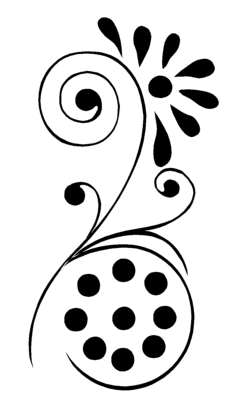
Редактировать - Определить кисть.
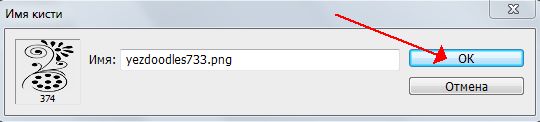
Кисть загружена:
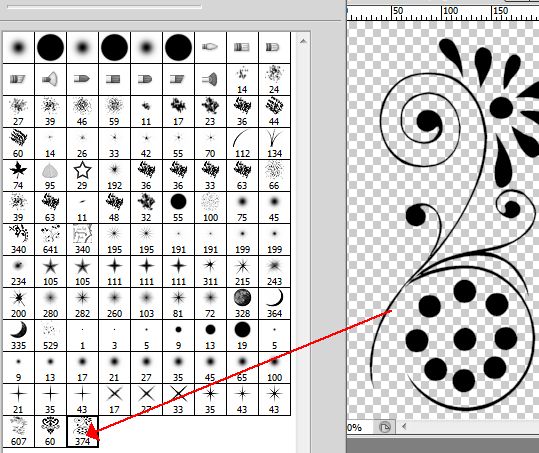
Можно ими рисовать

Через "Управление наборами" Вы можете загружать и другие элементы - градиенты, стили, заказные фигуры и т.п.
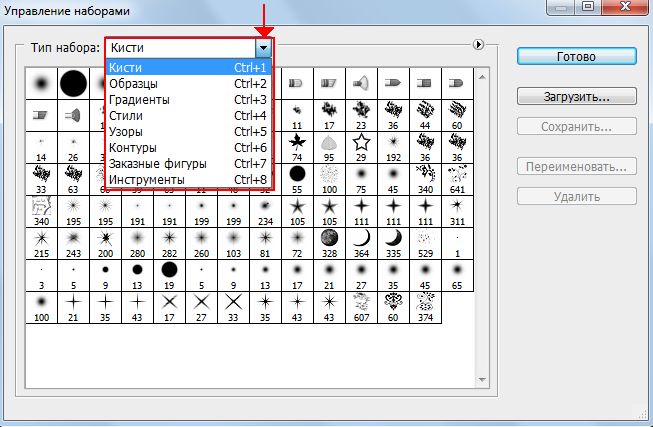


2. ФИЛЬТРЫ, не требующие установки.
Фотошоп ЗАКРЫТ!
Скачайте фильтр, распакуйте zip-файл
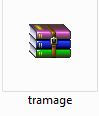

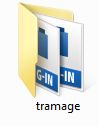
Копируем папку(кликните по ней правой кнопкой мыши и выберите "Копировать").
Идем в Диск С (или тот, на котором у Вас Фотошоп.) - Program Files
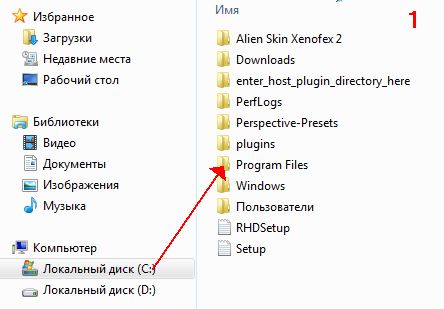

Двойным кликом открываем эту папку и выбираем "Adobe"
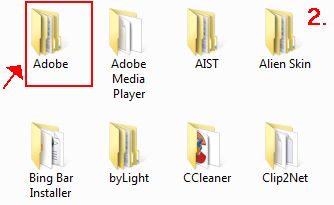

Двойной клик по папке - Adobe Photoshop
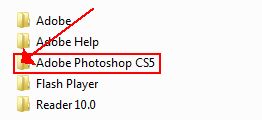

Двойной клик по папке - Plug-ins
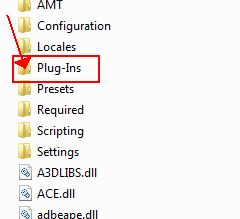

Двойной клик по папке - ВСТАВИТЬ
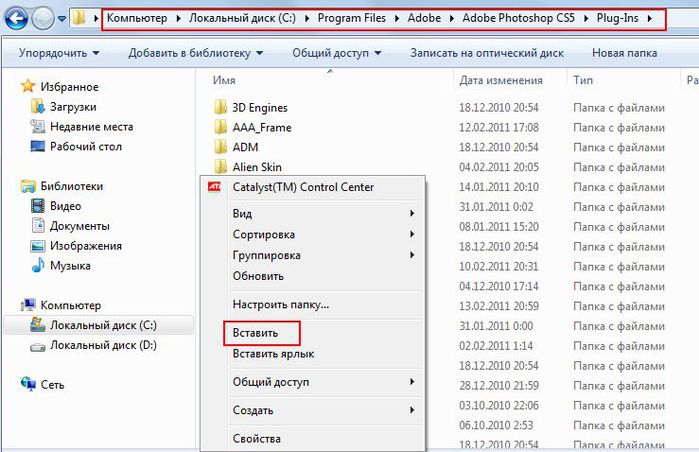
Проверьте - появилась ли папка с Вашим фильтром
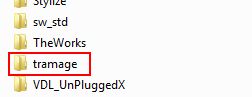
ОТКРЫТЬ ФОТОШОП и найти в ФИЛЬТРАХ загруженный Вами фильтр:
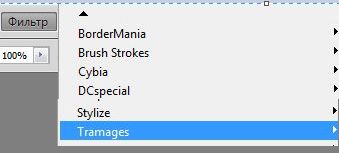


Давайте разбираться.


1. КИСТИ.
а) Кисти, скачанные из Интернета.
Откройте фотошоп.
Редактирование - Управление наборами - Кисти - Загрузить

Открывается окно, в котором Вы должны найти папку с распакованными кистями, выделить их и загрузить.

Готово - кисти у же в Вашем фотошопе и ими можно пользоваться.
б) Собственные кисти.
Эти кисти можно делать из любой картинки, единственное, что надо помнить, что при использовании из они не будут разноцветными, как сама картинка. Итак, открываем выбранную картинку в фотошоп. Я возьму вот эту для примера(при чем не важно, с фоном она или без).
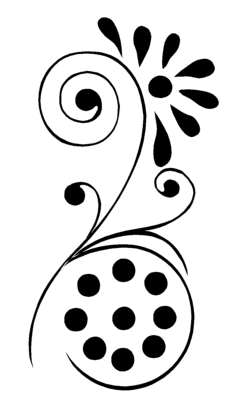
Редактировать - Определить кисть.
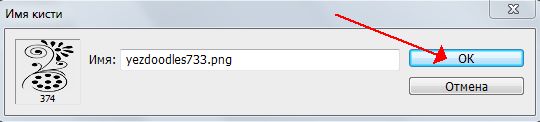
Кисть загружена:
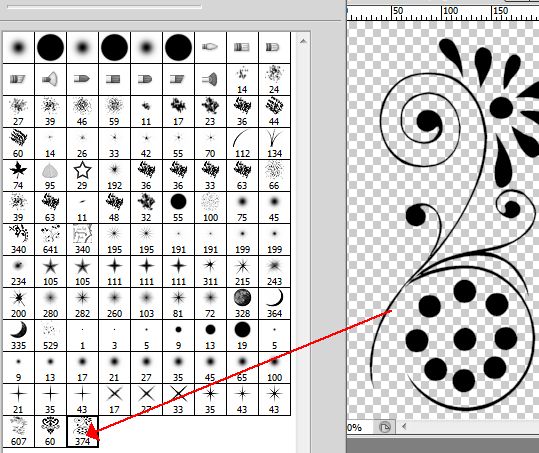
Можно ими рисовать

Через "Управление наборами" Вы можете загружать и другие элементы - градиенты, стили, заказные фигуры и т.п.
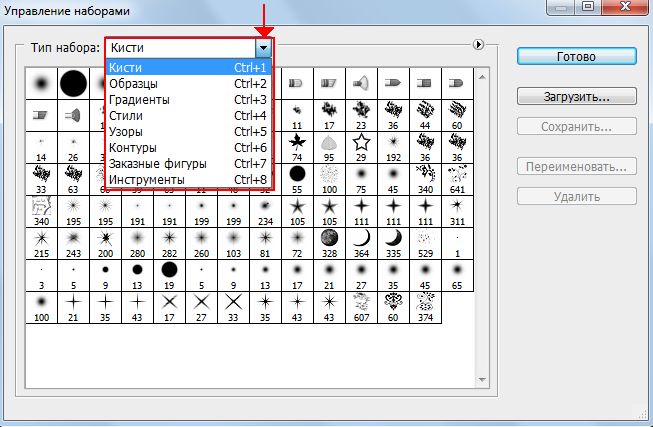


2. ФИЛЬТРЫ, не требующие установки.
Фотошоп ЗАКРЫТ!
Скачайте фильтр, распакуйте zip-файл
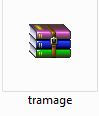

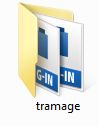
Копируем папку(кликните по ней правой кнопкой мыши и выберите "Копировать").
Идем в Диск С (или тот, на котором у Вас Фотошоп.) - Program Files
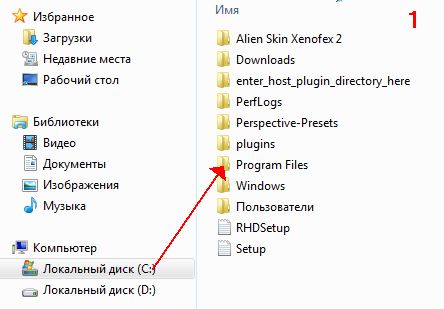

Двойным кликом открываем эту папку и выбираем "Adobe"
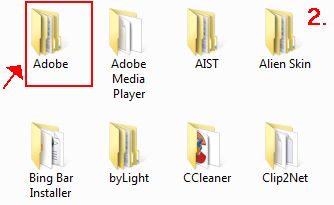

Двойной клик по папке - Adobe Photoshop
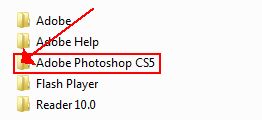

Двойной клик по папке - Plug-ins
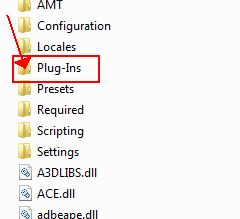

Двойной клик по папке - ВСТАВИТЬ
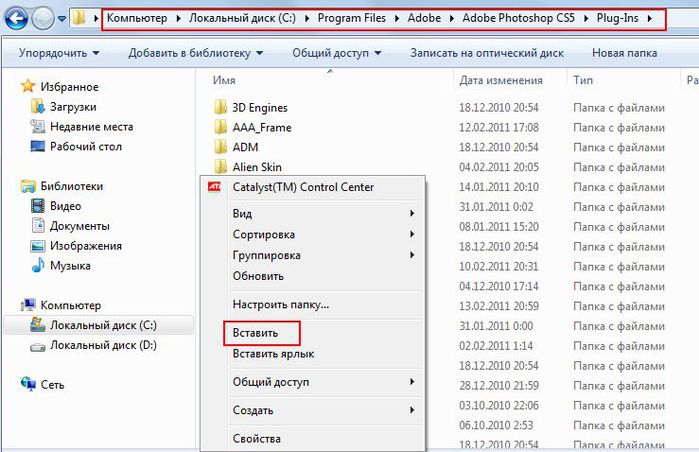
Проверьте - появилась ли папка с Вашим фильтром
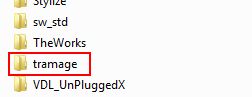
ОТКРЫТЬ ФОТОШОП и найти в ФИЛЬТРАХ загруженный Вами фильтр:
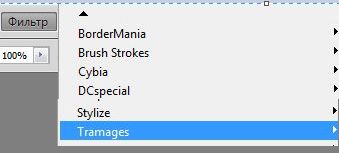


Серия сообщений "Фотошоп для начинающих":
Часть 1 - Простой фон
Часть 2 - Урок для начинающих: Анимация с помощью светокоррекции.
...
Часть 16 - Делаем декор с помощью фильтра Mura's Meister
Часть 17 - Урок №2: «Живое сердце»
Часть 18 - Загружаем в Фотошоп дополнительные элементы.
Часть 19 - Как установить новый экшен в Фотошоп
Часть 20 - Как выбрать цвета коллажа в фотошопе
...
Часть 26 - Как сделать собственную маску в фотошопе
Часть 27 - Урок фотошопа CS5 для начинающих по работе с инструментом точечная восстанавливающая кисть.
Часть 28 - Как в фотошопе анимацию поставить на анимированную картинку
| Рубрики: | Фотошоп 5 |
| Комментировать | « Пред. запись — К дневнику — След. запись » | Страницы: [1] [Новые] |






